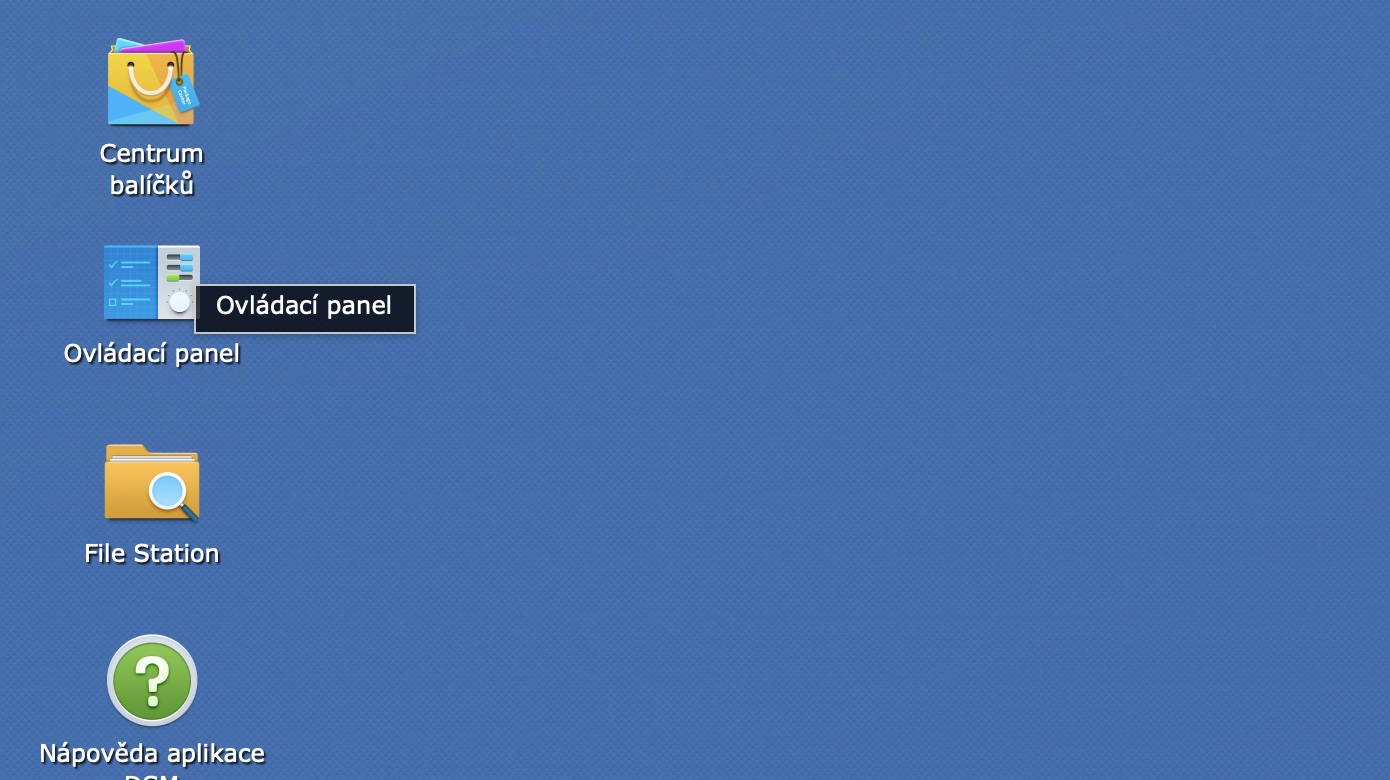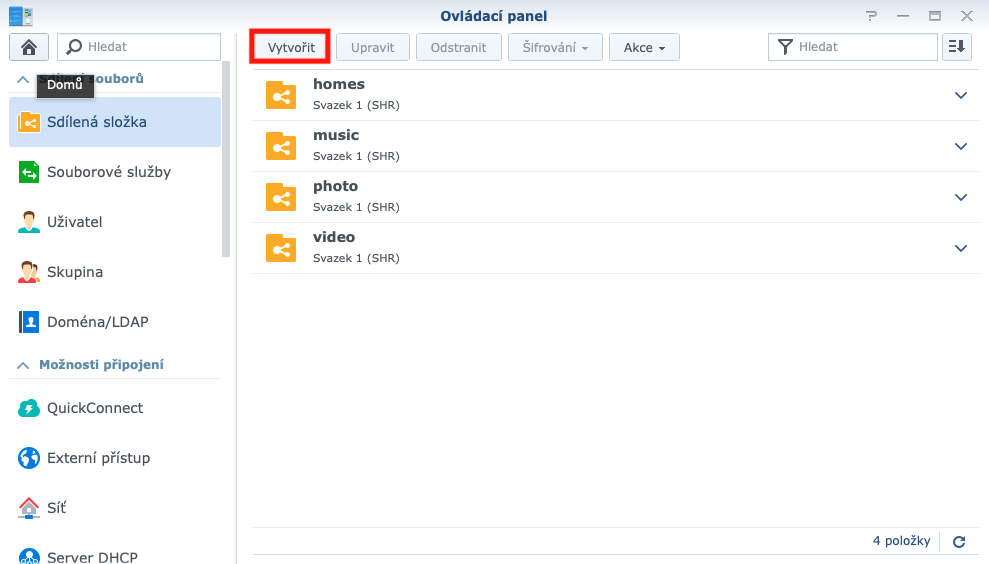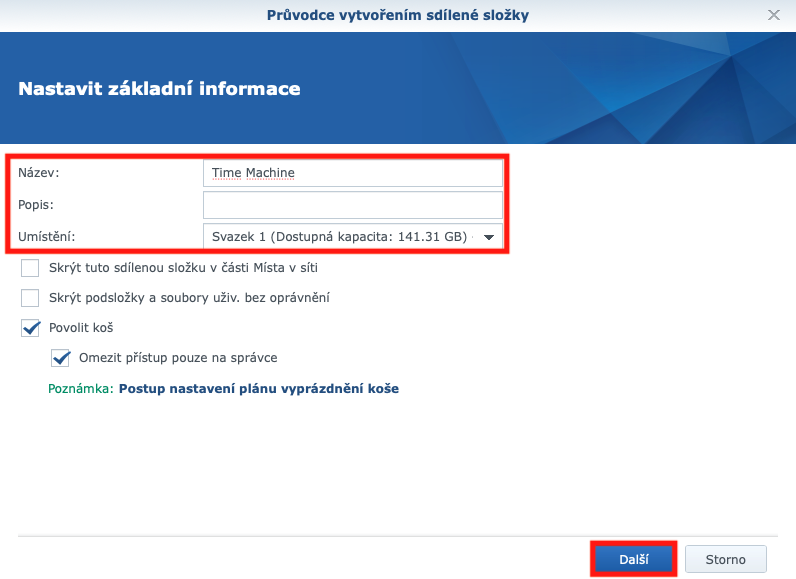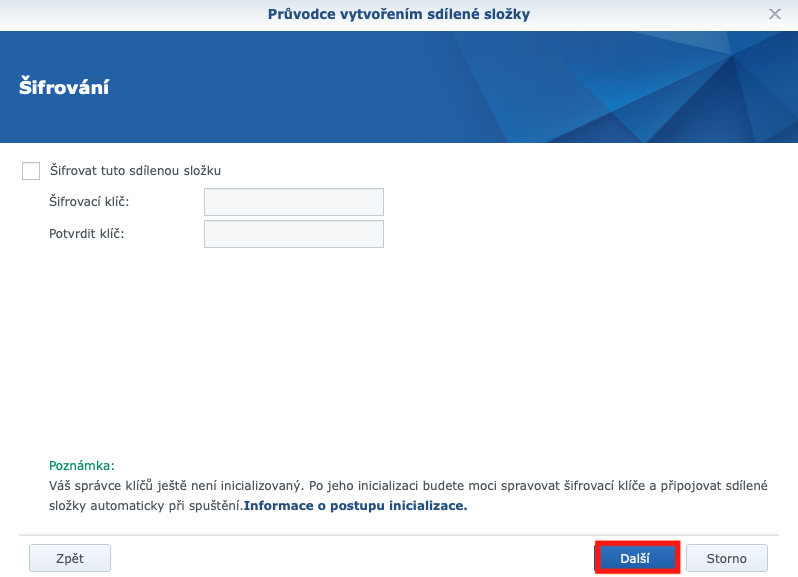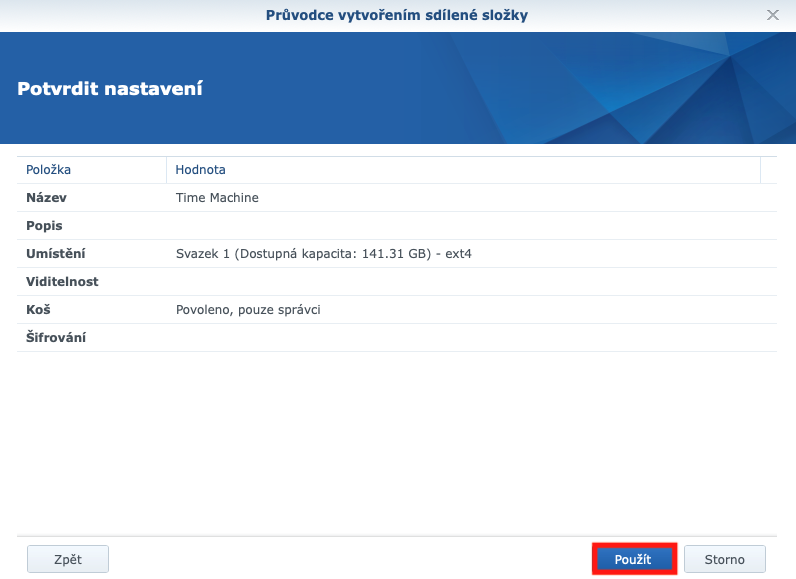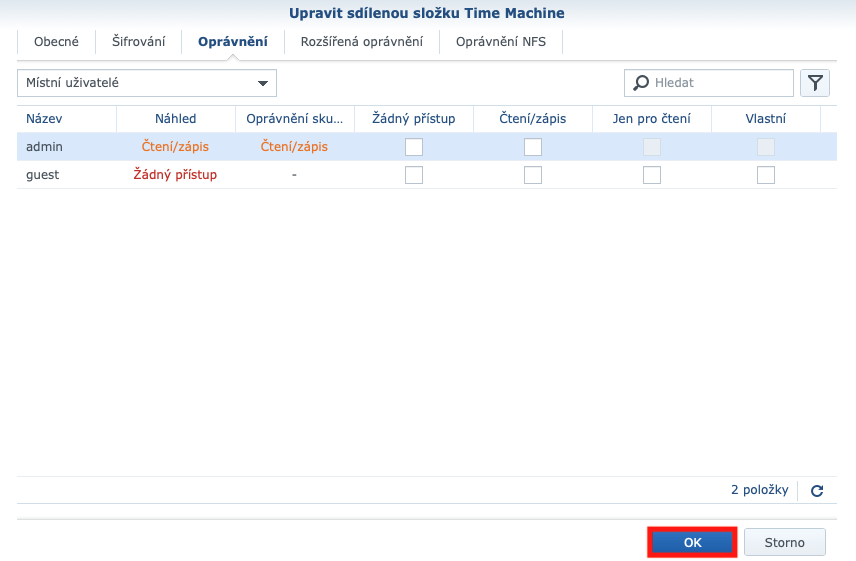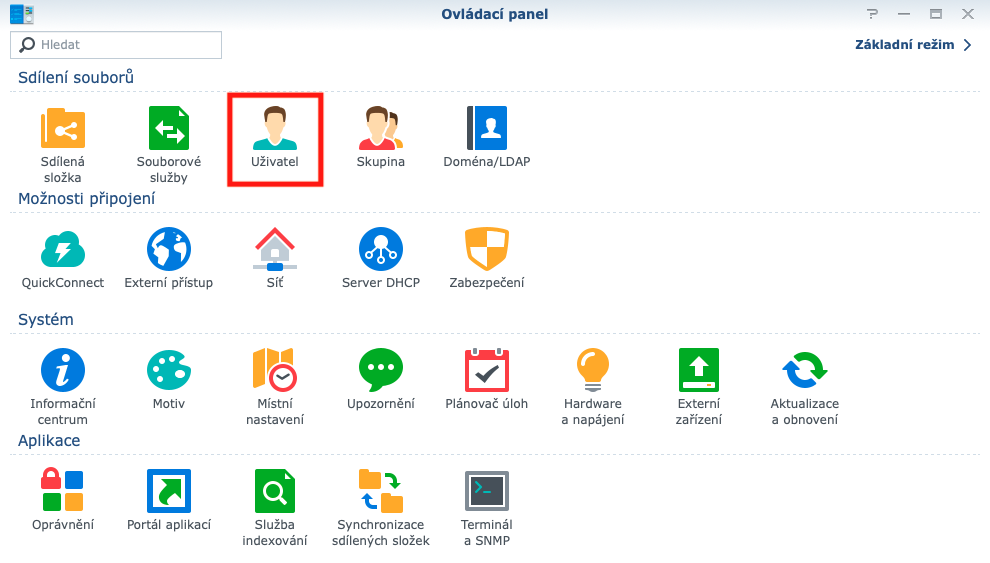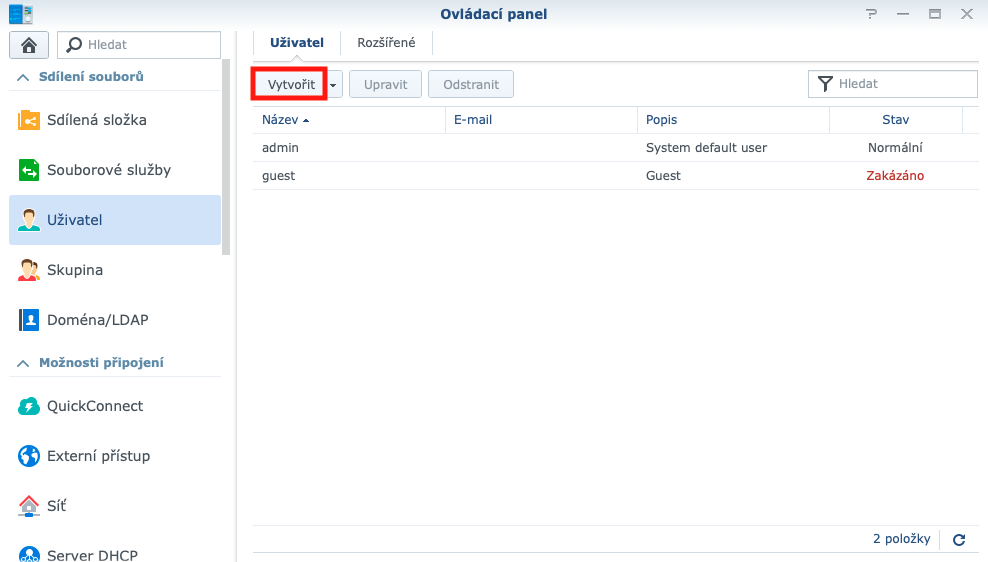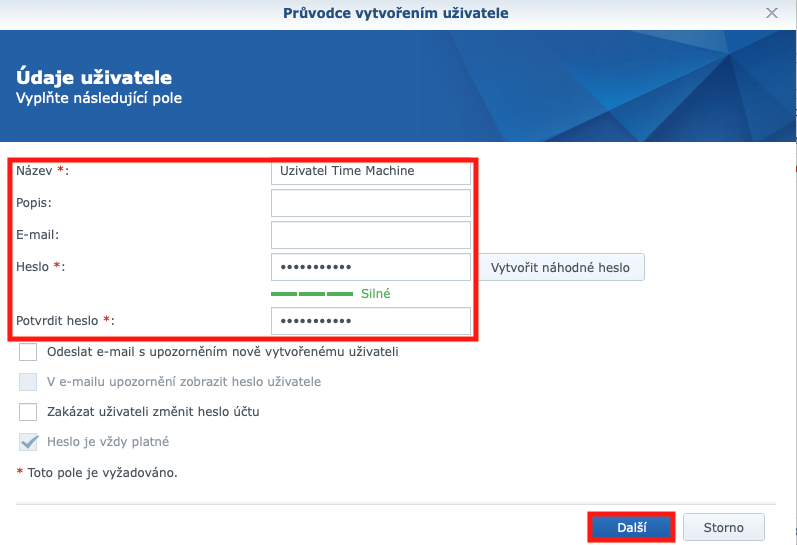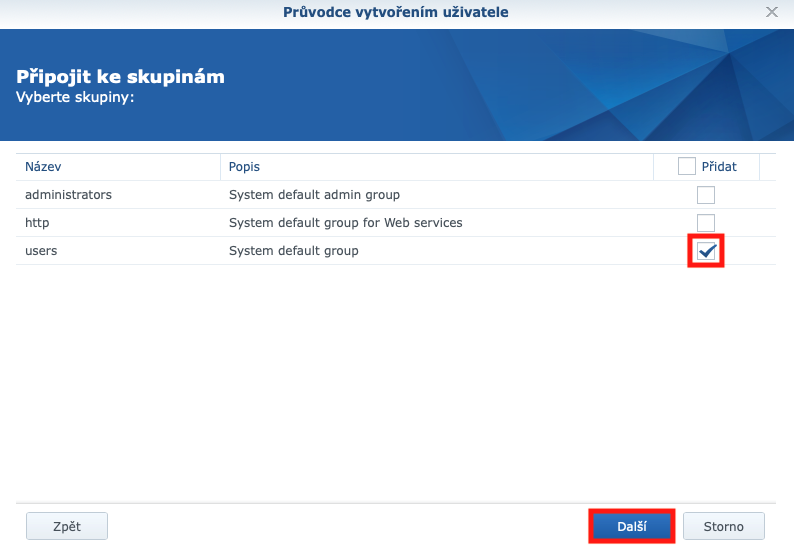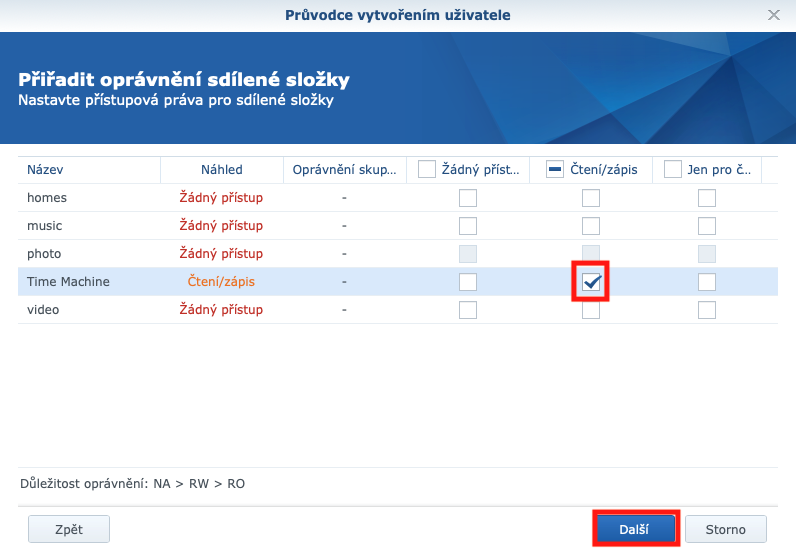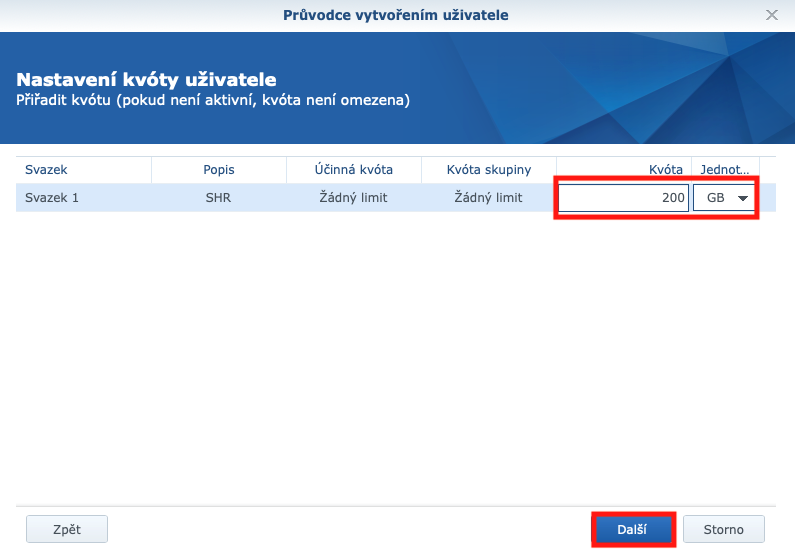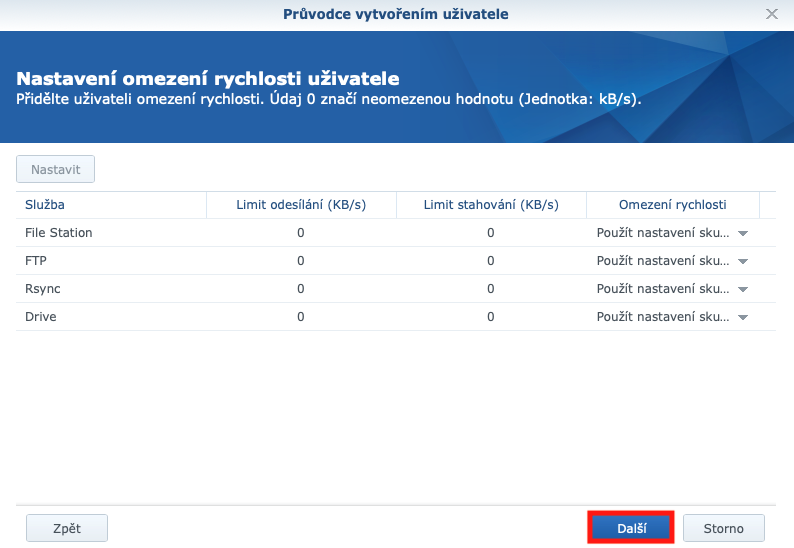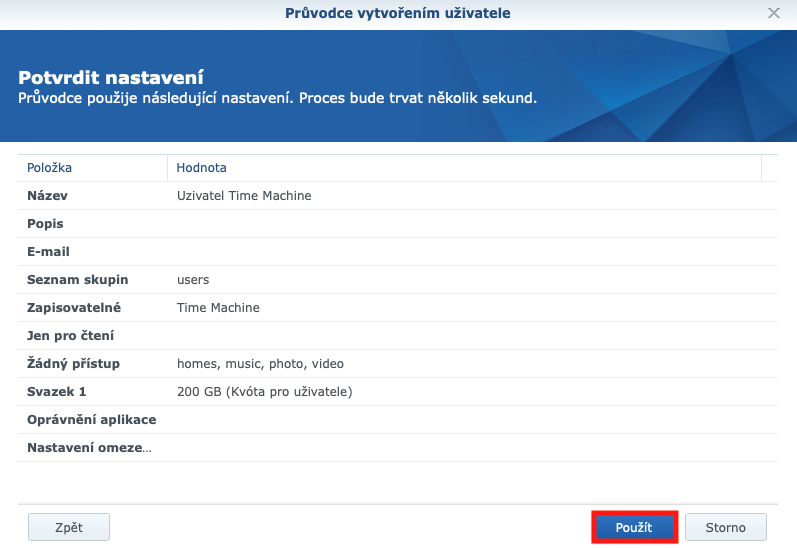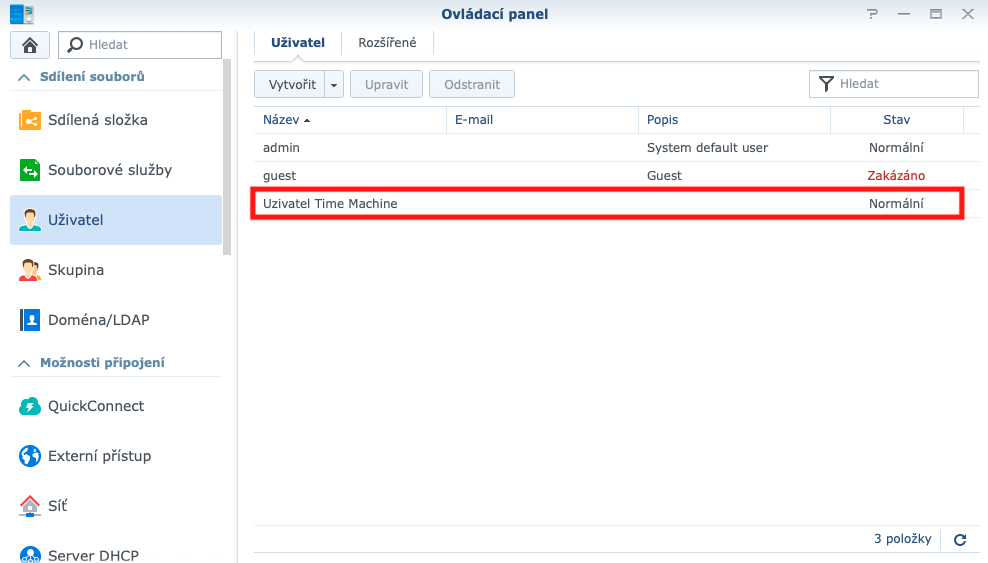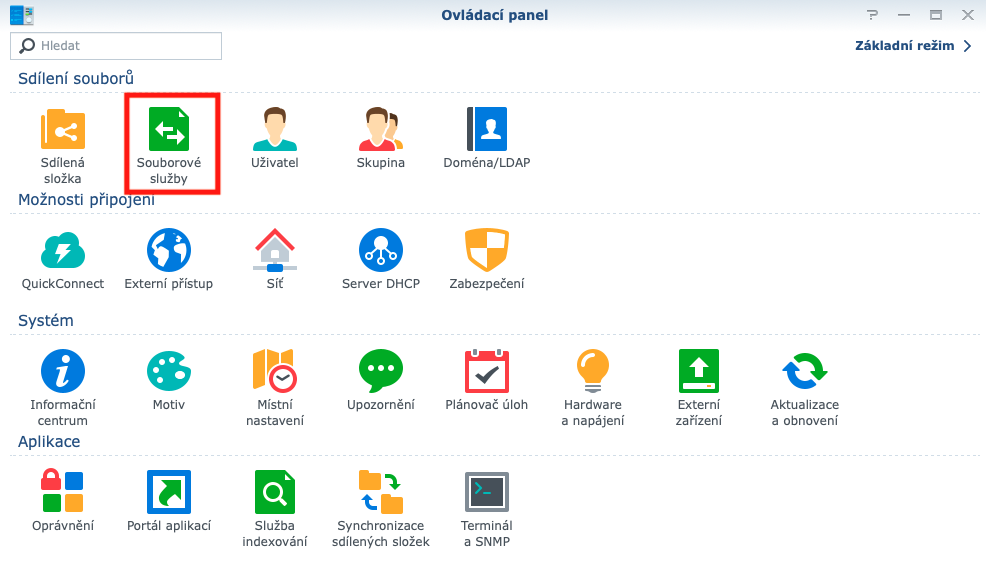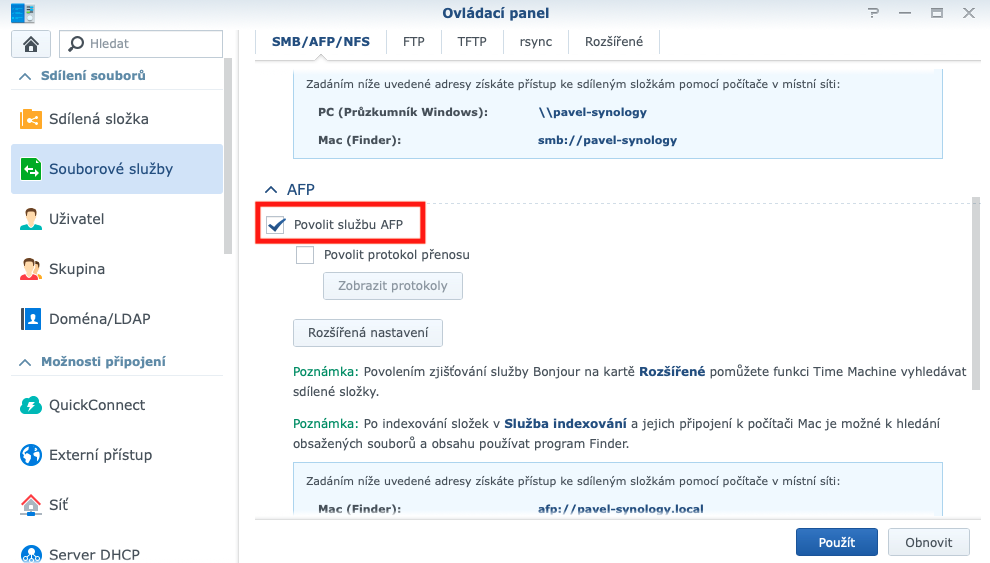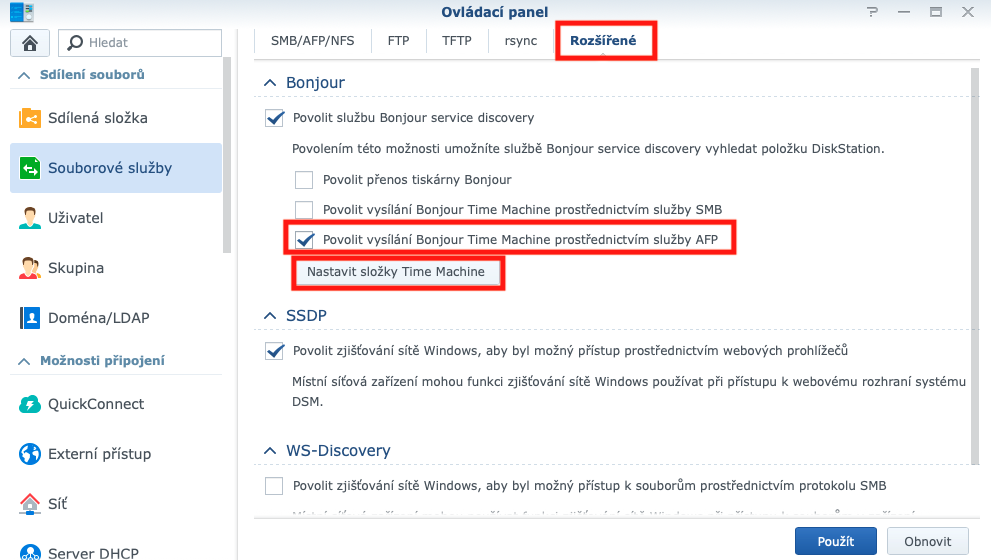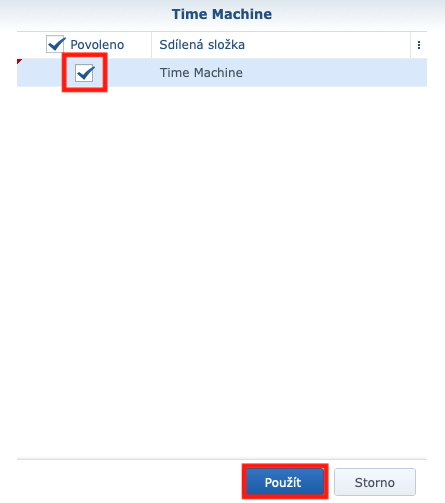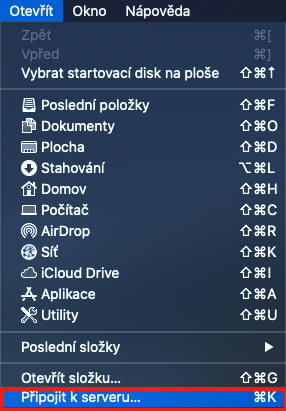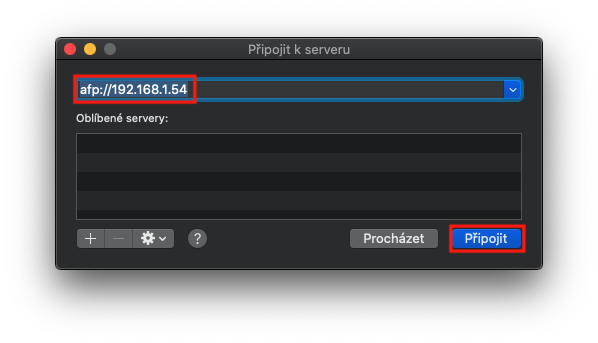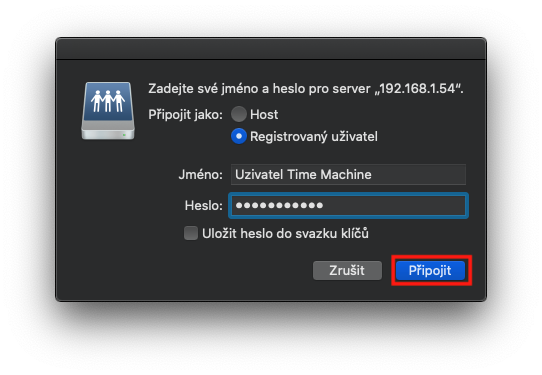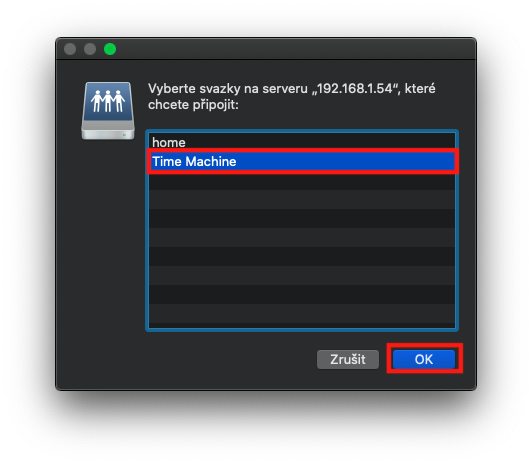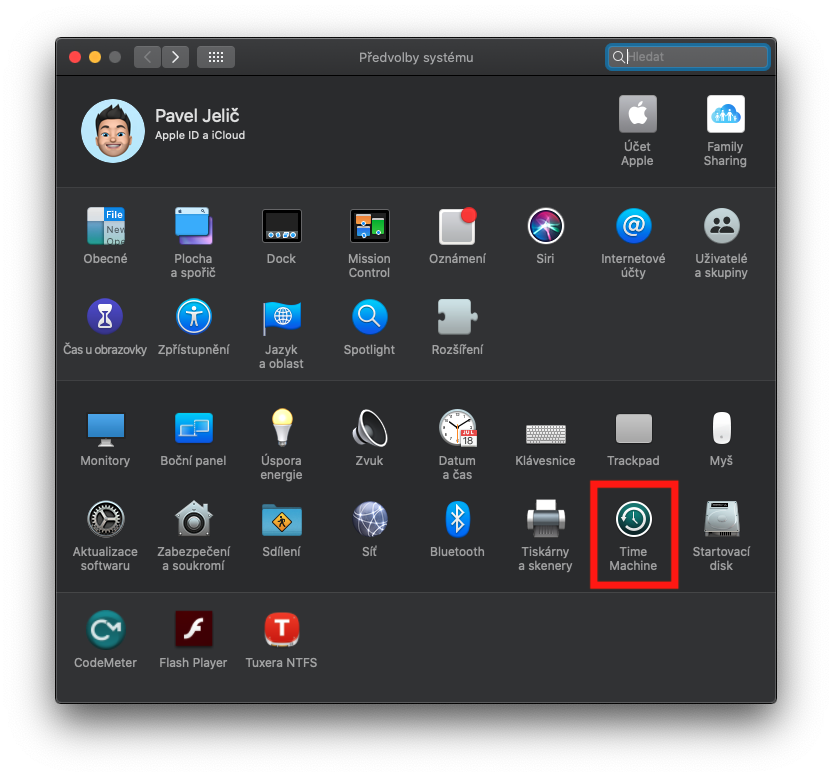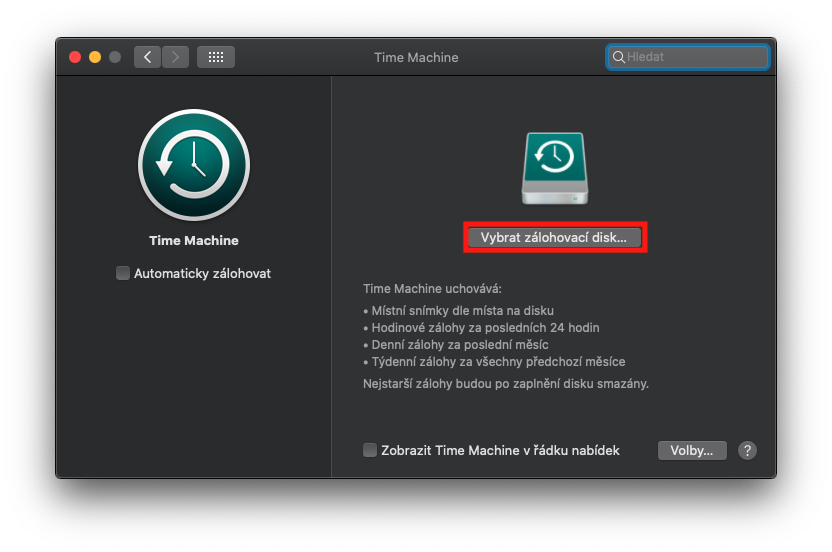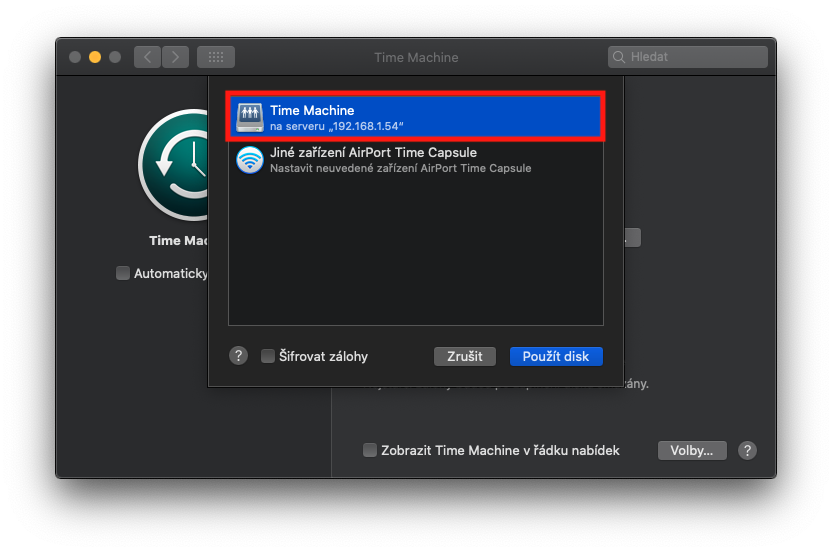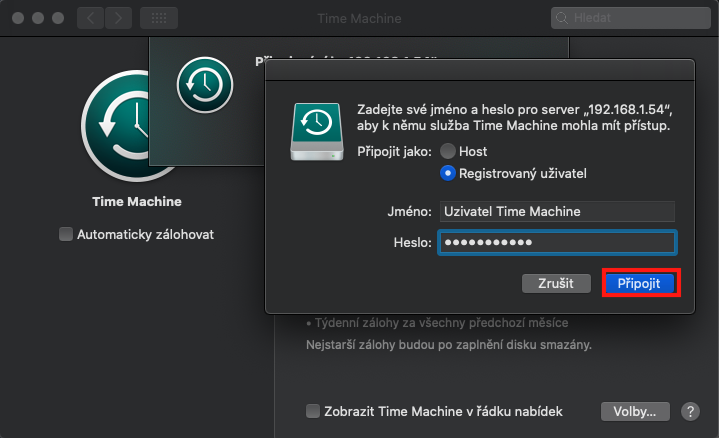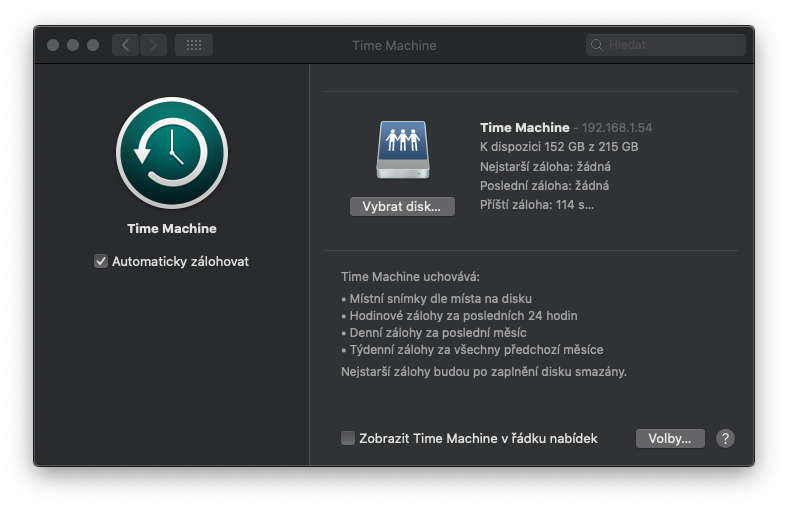אין די פריערדיקע פּאַרץ פון אונדזער סעריע גערופֿן ערשטער סטעפּס מיט סינאָלאָגי, מיר גערעדט וועגן וואָס אַ NAS אַקשלי איז. דערנאָך, מיר געקוקט אויף ווי צו אַריבערפירן דאַטן צו אַ סינאָלאָגי מיטל, און אין די לעצטע טייל מיר דיסקרייבד ווי צו פירן און נוצן די אראפקאפיע סטיישאַן אַפּלאַקיישאַן. אויב איר זענט אינטערעסירט אין קיין פון די טעמעס, זיין זיכער צו גיט אויף איינער פון די באַטייַטיק לינקס אונטן. אין הייַנט ס עפּיזאָד, מיר וועלן קוקן אין עפּעס וואָס וועט זיין נוציק פֿאַר אַלע ניצערס פון די macOS אָפּערייטינג סיסטעם.
איך פּערסנאַלי האט נישט נוצן Time Machine באַקאַפּ אויף מיין מעק. דאָס איז טייל ווייַל איך האט נישט האָבן אַ פאָר צו באַקאַפּ צו, און טייל ווייַל איך געפֿונען עס ימפּראַקטאַקאַל צו צאַפּן אַ פונדרויסנדיק פאָר יעדער מאָל פֿאַר אַ באַקאַפּ. אָבער, דאָס איז געביטן מיט די אַקוואַזישאַן פון Synology NAS. זינט די סינאָלאָגי איז קעסיידער קאָננעקטעד צו די נעץ צוזאַמען מיט די שווער פאָר, אַלע די "צרות" פאַרשווינדן. אַזוי אַלע איר דאַרפֿן צו טאָן צו אָנהייבן באַקאַפּ אויף Synology איז צו שטעלן אַלץ ריכטיק. אַזוי אין הייַנט ס אַרטיקל, מיר וועלן קוקן צוזאַמען ווי צו באַקאַפּ דיין מעק אָדער מאַקבאָאָק אויף סינאָלאָגי ניצן די צייט מאַשין דינסט אין מאַקאָס. עס איז קיין צייט צו וויסט, אַזוי לאָזן אונדז באַקומען גלייך צו די פונט.
שאַפֿן אַ שערד טעקע
ערשטער, איר דאַרפֿן צו שאַפֿן אַ ספּעציעלע אויף דיין Synology פאָר שערד טעקע, ווו דיין צייט מאַשין באַקאַפּ וועט זיין סטאָרד. אַזוי עפֿענען די DSM סיסטעם און קלאָץ אין אונטער אַדמיניסטראַטאָר חשבון. דערנאך דריקט אויף די אַפּלאַקיישאַן אויף די לינקס קאָנטראָל פּאַנעל און גיט אויף דער ערשטער אָפּציע - א שערד טעקע. דערנאָך דריקט דעם קנעפּל דאָ שאַפֿן. דעמאָלט קלייַבן יקערדיק informace וועגן די שערד טעקע. ווי נאָמען פֿאַר בייַשפּיל, נוצן "צייט מאַשין" און אויב איר האָבן קייפל דרייווז אינסטאַלירן אין דיין סינאָלאָגי, דעמאָלט אין די מעניו אָרט קלייַבן אויף וואָס פון זיי די טעקע זאָל זיין באשאפן. לאָזן די טשעקקבאָקסעס אונטן אין דער אָריגינעל באַשטעטיקן. איצט גיט די קנעפּל ווייַטער. אויב איר ווילן צו ענקריפּט די שערד טעקע, טשעק די קעסטל ענקריפּט דעם שערד טעקע און שטעלן דיין ענקריפּשאַן שליסל. פון קורס, איר דאַרפֿן צו געדענקען די ענקריפּשאַן שליסל פֿאַר דעקריפּטיאָן - אויב איר פאַרגעסן עס, איר וועט פשוט פאַרלירן דיין דאַטן. אין די סוף, איר נאָר איבערבליק קאָנטראָלירן אַז אַלץ איז ריכטיק געשטעלט. אויב אַלץ פיץ, גיט די קנעפּל ניצן. אַנדערש, איר קענט נאָך נוצן די צוריק קנעפּל צו גיין צוריק און טוישן וואָס איר דאַרפֿן. נאָך באַשטעטיקונג, איר קענען נאָך אויסקלייַבן אנדערע פּרעפֿערענצן - אין מיין פאַל, אָבער, איך האט נישט טוישן עפּעס און געדריקט די קנעפּל OK.
שאַפֿן אַ ספּעציעל באַניצער
נאָך איר האָבן הצלחה באשאפן אַ שערד טעקע, איר דאַרפֿן צו שאַפֿן אַ ספּעציעלע באַניצער, וואָס איר וועט שפּעטער נוצן צו קלאָץ אין צו צייט מאַשין. אַזוי עפענען די אַפּלאַקיישאַן ווידער קאָנטראָל פּאַנעל און גיט די אָפּטיילונג באַניצער. דריקט דעם קנעפּל אויבן שאַפֿן. קלייַבן אַ באַניצער נאָמען פֿאַר בייַשפּיל "צייט מאַשין באַניצער” און פארגעסט נישט אויך אריין פּאַראָל. דערנאָך דריקט דעם קנעפּל ווייַטער. אויף דער ווייַטער פאַרשטעלן, מאַכן זיכער אַז אין די שורה "ניצערס" רער, און דעמאָלט גיט די קנעפּל ווידער ווייַטער. אויב איר האָט געביטן די רעכט פֿאַר די "ניצערס" באַניצער אין די סעטטינגס, עס איז נייטיק אַז דער נייַע באַניצער האט די אָפּציע לייענען און שרייבן. אין דער ווייַטער שריט, עס איז נייטיק צו שאַפֿן אַ טעקע צייט מאַשין אָפּגעשטעלט די אָפּציע לייענען / שרייַבן. איר קענען קלייַבן אין דער ווייַטער באַשטעטיקן קוואָטע גרייס, וואָס איר ווילן צו באַשטימען צו צייט מאַשין. דאָ, עס דעפּענדס אויף ווי גרויס דיין שווער פאָר איז אין דיין סינאָלאָגי - אויך שטעלן די קוואָטע איר אַלאַקייט צו צייט מאַשין אַקאָרדינגלי. פון קורס, האַלטן אין מיינונג אַז די קוואָטע גרייס זאָל זיין בייַ מינדסטער 2x גרעסער, ווי די פאָר אויף דיין מעק. עס איז ניט דאַרפֿן צו שטעלן עפּעס אין אנדערע פֿענצטער. אַזוי גיט די קנעפּל צוויי מאָל ווייַטער, און דעמאָלט גיט אויף ניצן.
נאָך סעטטינגס אין די DSM סיסטעם
אַמאָל מיר האָבן באשאפן אַ טעקע און אַ באַניצער, עס איז בלויז נייטיק צו שטעלן נאָך באַדינונגס אין די DSM סיסטעם. אַזוי עפענען זיך קאָנטראָל פּאַנעל און גיט די קוויטל טעקע באַדינונגס. דאָ, מאַכן זיכער אַז איר זענט אין די שפּיץ מעניו אָפּטיילונג SMB / AFP / NFS און אין דער זעלביקער צייַט טשעק אַז איר האָבן אַקטיווייטיד AFP דינסט. דערנאָך מאַך צו די אָפּטיילונג אין די שפּיץ מעניו יקספּאַנדיד און טשעק די אָפּציע געבן Bonjour צייט מאַשין בראָדקאַסץ דורך AFP. דערנאָך גיט די קנעפּל אונטן שטעלן די צייט מאַשין פאָלדערס און טשעק די געהייסן טעקע צייט מאַשין, וואס מיר האבן באשאפן. דערנאָך דריקט אויף ניצן. דאָס איז אַלע פֿון DSM, איצט עס איז די קער פון Mac.
קאַנעקטינג צו סינאָלאָגי
איצט מיר דאַרפֿן צו זאָגן אונדזער macOS מיטל ווו די טעקע צו זיין באַקט מיט Time Machine איז ליגן. אַזוי מאַך צו אַקטיוו פינדער פֿענצטער און גיט די אָפּציע אין די שפּיץ באַר עפענען. דערנאָך סעלעקטירן אַן אָפּציע פון די פאַל-אַראָפּ מעניו פאַרבינדן צו סערווער. ניצן דעם פּראָטאָקאָל אַפפּ פאַרבינדן צו דיין סינאָלאָגי מיטל. די אַדרעס וועט זיין אין דעם פֿאָרמאַט afp://192.168.xx. דערנאָך דריקט דעם קנעפּל פאַרבינדן. א נייַע פֿענצטער וועט דערשייַנען וואָס ריקווייערז איר צו קלאָץ אין צו Synology מיט באַניצער, וואָס איר האָט באשאפן אין איינער פון די פריערדיקע סטעפּס. קוק די אָפּציע אין די שפּיץ פאַרבינדן ווי אַ רעגיסטרירט באַניצער, קלייַבן ווי די נאָמען צייט מאַשין באַניצער און אַרייַן פּאַראָל. דערנאָך דריקט אויף פאַרבינדן. אין דער ווייַטער פֿענצטער, גיט די נאָמען טעקע צייט מאַשין און באַשטעטיקן די סעלעקציע מיט די קנעפּל OK. דער טעקע איז הצלחה מאָונטעד, איצט אַלע איר האָבן צו טאָן איז שטעלן אַרויף צייט מאַשין.
צייט מאַשין סעטטינגס
עפֿענען די אַפּ אויף דיין macOS מיטל צייט מאַשין - אין דער אויבערשטער לינקס ווינקל פון דעם עקראַן, גיט אויף בילדל Apple לאָגאָס און אויסקלייַבן אַן אָפּציע סיסטעם פּרעפֿערענצן... אין די נייַע פֿענצטער וואָס איז ארויס, דריקט אויף די אָפּטיילונג צייט מאַשין. דערנאָך דריקט דעם קנעפּל אויסקלייַבן אַ באַקאַפּ דיסק ... און סעלעקטירן דעם שערד טעקע פֿון די מעניו וואָס איז געוויזן צייט מאַשין און גיט אויף ניצן דיסק. דערנאָך קלאָץ אין ווידער ווי אין די פריערדיקע שריט ניצן ספּעציעלע באַניצער. אַז ס דער גאנצער פּראָצעס, איצט איר נאָר האָבן צו וואַרטן פֿאַר די ערשט באַקאַפּ צו אָנהייבן.
מסקנא
כאָטש דאָס איז אַ גאַנץ קאָמפּליצירט וועגווייַזער, איך טראַכטן עס איז טאַקע ווערט די מי. אויב איר אלץ פאַרלירן דיין מיטל, איר זענט שטענדיק זיכער אַז איר וועט נישט פאַרלירן קיין דאַטן. איך פּערסנאַלי האט נישט נוצן Time Machine ביז איך כּמעט פאַרפאַלן אַלע מיין דאַטן אַמאָל. איין טאָג איך וואָוק אַרויף און געוואלט צו ווענדן אויף מיין מאַקבאָאָק, אָבער ליידער איך קען נישט און די מיטל געגאנגען צו פאָדערן. איך מתפלל יעדער טאָג אַז איך וואָלט נישט פאַרלירן די דאַטן אויף מיין פאָר און וואַוד צו אָנהייבן באַקינג גלייך ווען איך באַקומען מיין מעק צוריק. צומ גליק, איך האט נישט פאַרלירן קיין דאַטן, אָבער איך מיד סטאַרטעד באַקאַפּ מיט Time Machine נאָר צו זיין זיכער.